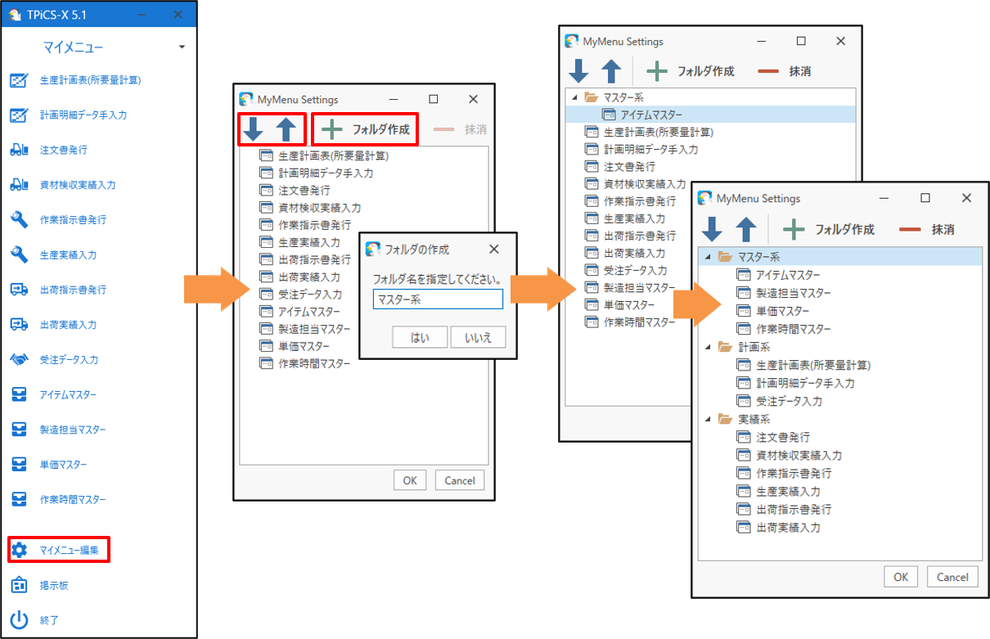TPiCSは工場業務を統括するシステムのため、沢山の業務メニューがあります。
そのまま使用していると、多くのメニューの中から目的のフォームを探すのも大変です。
この時、自分が普段よく使うフォームだけをまとめて表示しておけば見やすいですし、意図しないフォームを開いての誤操作も防止出来ます。
ここではマイメニューの機能を使用してユーザー毎にオリジナルのメニューを作成する方法をご紹介します。
目次
1.マイメニューの追加方法
追加したいメニュータイトルの上で右クリックし、[マイメニューに追加]をクリックするとマイメニューに追加されます。
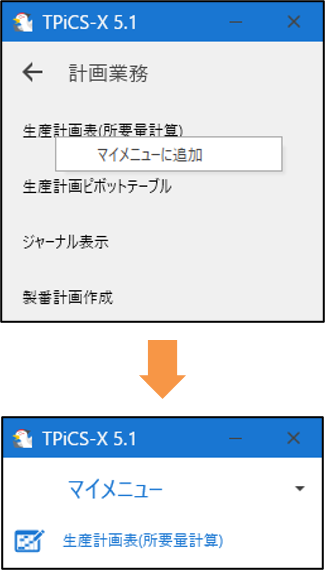
2.マイメニューの色変更
追加したマイメニューを右クリックしてボタンの色(背景色と文字色)を変更出来ます。
ボタンのジャンル毎に色分けしても良いですし、単純に自分の好みの色にしても良いです。

3.マイメニューの管理
マイメニューに追加したメニューの並べ替えやフォルダ管理が出来ます。
マイメニュー下部の[マイメニュー編集]をクリックすると[MyMenu Settings]パネルが開きます。
編集が完了したら[完了]ボタンをクリックしてください。
【MyMenu Settingsパネルで出来ること】
①上下の青矢印をクリックしてメニューを並べ替える(ドラッグアンドドロップでも可能)
②[— 抹消]ボタンでメニューを抹消
③[+フォルダ作成]ボタンでメニューをフォルダに分けて管理
作成するフォルダ名を指定し、各メニューをドラッグしてフォルダの上でドロップして追加